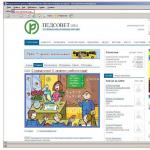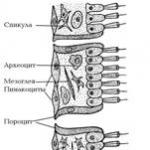Отчет рсв в 1с 8.3. Бухучет инфо
Предоставление отчетности в ПФР является обязательной ежеквартальной процедурой, и программа 1С позволяет бухгалтеру значительно упростить работу за счет автоматизации формирования отчетов. Для того, чтобы все сформировалось правильно, требуется только в течение отдельного периода правильно и своевременно заносить в систему все документы.
Для правильности отражения информации необходимо внести в систему:
- Сведения по ежемесячным начислениям по ОПС и ОМС. Данные начисления осуществляются в документе «Начисление зарплаты» автоматически. При этом величина тарифа устанавливается предварительно в настройках учета.
- Уплата взносов должна отражаться в отчете для ПФР. Она отражается банковской выпиской «Списание с расчетного счета» и указанием вида операции «Уплата налогов».
Формирование отчетности РСВ-1
После того, как все предварительные данные оказались в системе, можно приступать к созданию отчета для ПФР. Он создается через раздел «Зарплата и кадры» — «Страховые взносы» — «Квартальная отчетность в ПФР».
Для того, чтобы все отчеты были сформированы, пользователю достаточно установить интересующий его временной интервал и кликнуть на кнопку «Создать комплект».
В случае, если ранее подобные комплекты уже создавались за предыдущие периоды, их всегда можно найти в общем списке документов. При этом формирование нового комплекта возможно при условии, что для комплектов предыдущих периодов выставлен статус «Отправлено» или «Не будет передаваться». Изменение статуса возможно через кнопку «Установить состояние».
После того, как нажата клавиша «Создать комплект», система 1С самостоятельно проводит формирование отчетности, в том числе форму РСВ-1. Форма будет иметь статус «В работе», отражая данные по величине облагаемой базы и начисленных суммах взносов.

Если в верхней половине экрана активировать ссылку «Разделы 1-5», пользователь попадает непосредственно в отчет РСВ-1. Панель разделов при этом располагается по левую сторону. После нажатие на любой из них происходит его раскрытие для детального знакомства.

В разделе 1 отражаются суммы отчислений, проводимых в ПФР и ФФОМС, в том числе осуществленных (+ задолженности).
Раздел 2 включает в себя расчеты по определению налогооблагаемой базы и используемому тарифу. При наличии за период больничных листов их отражение осуществляется в строчках 201 и 211 «Суммы, не подлежащие обложению страховыми взносами».

Как в 1С изменить данные в отчетности РСВ-1
Если в отчете РСВ-1 зайти в строчку «Пачка разделов 6 РСВ-1», то в нижней части экрана будет представлен список сотрудников с величиной отчислений по каждому из них. Эта информация в дальнейшем поступает в «Индивидуальные сведения».

На выбранного сотрудника требуется дважды нажать кнопкой мыши, после чего откроется форма для редактирования в ручном режиме. Исправить данные можно в любой из граф, в том числе с добавлением строк.

Вкладка «Раздел 6.8» отражает информацию о стаже каждого работника предприятия. При наличии больничных предусматривается формирование отметки «ВРНЕТРУД». Отредактировать данные можно в ручном режиме, например, при наличии у человека дней без содержания в отчетном периоде.

Заполнить можно сведения по особым условиям труда, льготным периодам работы и так далее. При условии, что сотрудник работал во вредных условиях, для него предусмотрено заполнение раздела 6.7. Отредактировать стаж можно через форму работы в документе РСВ-1.


Выгрузка РСВ-1 и другая отчетность в ПФР
Отчеты РСВ-1 могут быть распечатаны или выгружены файлом. При этом имеются технические возможности для проверки отчетности, в том числе с использованием сторонних программ. Используя рабочее место «Квартальная отчетность в ПФР» имеется доступ к созданию корректирующего отчета РСВ-1.
До 15 ноября 2013 года компаниям-страхователям необходимо предоставить в органы ПФР индивидуальные сведения о страховых взносах начисленных и уплаченных, а также сведения о страховом стаже на каждого работающего в ней сотрудника (включая сотрудников, работающих по договорам ГПХ).
Рассмотрим, как отразить операции по подготовке персонифицированных сведений о сотрудниках, а также формирование регламентированной отчетности в Пенсионный Фонд РФ.
Пример последовательности выполнения действий будет построен на базе новой платформы, выпущенной компанией 1С, «1С:Предприятие 8.3» в режиме «Такси» . Данная платформа в скором времени будет основной версией, поставляемой фирмой 1С, поэтому во всех последующих статьях для примеров будет использоваться только она.
Заполнение первоначальных сведений
Для корректного заполнения данных о страховой и накопительной части трудовой пенсии в регламентных документах необходимо внести персональные сведения о сотрудниках фирмы и отразить начисление заработной платы.
Чтобы принять на работу сотрудника, необходимо добавить новый документ «Прием на работу». Данный документ находится в разделе «Сотрудники и зарплата»
При нажатии по кнопке <Создать> откроется форма документа «Прием на работу», в которой необходимо заполнить обязательные для заполнения реквизиты.

В справочнике «Сотрудники» необходимо добавить новую карточку и заполнить личные данные, которые будут использоваться при заполнении регламентированной отчетности.


Начисление зарплаты сотрудникам
После формирования основных данных по сотрудникам необходимо сформировать документы по начислению заработной платы. Для этого в системе предназначен документ «Начисление зарплаты», который находится в разделе «Сотрудники и зарплата»

В разделе «Сотрудники и зарплата» необходимо переключиться на журнал документов «Начисления зарплаты» и добавить новый документ.

В добавленном документе необходимо указать период начисления зарплаты, дат начисления и нажать кнопку <Заполнить>. При нажатии по данной кнопке автоматически будет выполнено заполнение всех табличных частей документа - Удержания, НДФЛ, Взносы.
На закладке «Начисления» будет отражена информация о начислениях сотрудника, всю информацию об удержаниях можно получить на закладке «Удержания».
Сумму удержанного НДФЛ необходимо проверить на закладке «НДФЛ»

На закладке «Взносы» отражаются данные о начисленных взносах в фонды ФСС и ПФР

При проведении документа программа сформирует группу проводок по начислению заработной платы, удержанию сумм НДФЛ, а также отчислений в фонды.

Формирование данных по персонифицированному учету
После проведения документов по начислению зарплаты и формирования бухгалтерских проводок по отчислениям в фонды необходимо заполнить документы по персонифицированному учету (СЗВ-6-4, АДВ-6-2, РСВ-1).
Для этого необходимо в разделе «Сотрудники и зарплата» нажать на кнопку <Еще> и в списке выбрать пункт «Квартальная отчетность в ПФР».

В открывшейся форме необходимо нажать на кнопку <Создать комплект за 3 кв. 2013 г.>. Если пакет документов создается впервые, данная кнопка будет активной, если же пакет документов уже был создан и передан ранее, то его возможно будет только откорректировать. Для этого необходимо воспользоваться кнопкой <Создать корректирующую форму РСВ-1>.
При нажатии по кнопке откроется форма помощника, в которой автоматически заполняться все данные по сотрудникам, имеющиеся в системе. Будут созданы документы:
- СЗВ-6-4
- АДВ-6-2
- РСВ-1
Если в процессе начисления задолженности перед налоговыми органами были проведены оплаты, эти данные автоматически отразятся в нижней части формы помощника

Если при проверке данных возникают ошибки заполнения персонифицированной отчетности, программа ошибочные данные подсветит красным цветом и отметит специальным значком с изображением знака вопроса

После исправления указанных ошибок программа автоматически сформирует файлы выгрузки данных для передачи в налоговые органы.
По кнопке <Печать> будут автоматически сформированы печатные формы всего пакета отчетных документов


С наилучшими пожеланиями,
Коллектив компании «АркНет»
Полную версию статьи можно скачать в формате или
Здравствуйте, уважаемые читатели блога . В сегодняшней публикации я продолжу серию статей для начинающих пользователей программного продукта «1С Зарплата и Управление Персоналом» , а также для тех, кто только решает, приобретать эту программу или нет. И поговорим мы сегодня о формировании регламентированной отчетности для сдачи в контролирующие органы: Фонд Социального Страхования (4-ФСС), Пенсионный Фонд России (РСВ-1) и Инспекцию Федеральной Налоговой Службы (НДФЛ) . Мне представляется этот раздел учета ключевым и итоговым в работе с программой. Во многом именно ради автоматизации формирования и отправки отчетности приобретается эта программа.
Напомню, что ранее в этой серии статей были представлены возможности кадрового учета, расчета и выплаты заработной платы, расчета и уплаты страховых взносов, а также возможности бухгалтерского учета в 1с зуп. Перечень всех материалов этой серии представлен ниже:
Заполнение формы 4 фсс
✅
✅
✅
Итак, начнем с отчета 4-ФСС. Этот отчет сдается в фонд социального страхования ежеквартально. Для формирования этого регламентированного отчета необходимо зайти в рабочее место «Регламентированная и Финансовая отчетность» (Расчет зарплаты по организациям -> Отчеты -> Регламентированные отчеты). В левой колонке открывшегося окна необходимо выбрать вид отчета «4-ФСС» и нажать на него двойным щелчком мыши для создания нового.
После этого откроется незаполненный бланк формы 4-ФСС . Для его автоматического заполнения по данным учета необходимо нажать на кнопку «Заполнить», расположенную в левом верхнем углу. Для перехода между разделами используйте кнопки закладок либо кнопку «Перейти к…».
Также форму возможно редактировать вручную.

После заполнения и проверки сведений нажмите ОК. Созданный отчет появится в «Журнале отчетов» рабочего места «Регламентированная и Финансовая отчетность». Этот отчет будет сохранен в базе как любой другой документ в программе.

Созданный отчет можно распечатать, используя кнопку «Печать» в самом отчете или в Журнале отчетов. Затем, отчет возможно выгрузить в формате XML для отправки в контролирующие органы с помощью сторонних программ (Например, СБиС). Для пользователей у кого подключена «1С Отчетность» возможна непосредственная отправка отчета из 1С ().
Форма РСВ 1 ПФР
✅ Семинар «Лайфхаки по 1C ЗУП 3.1»
Разбор 15-ти лайфхаков по учету в 1с зуп 3.1:
✅ ЧЕК-ЛИСТ по проверке расчета зарплаты в 1С ЗУП 3.1
ВИДЕО - ежемесячная самостоятельная проверка учета:
✅ Начисление зарплаты в 1С ЗУП 3.1
Пошаговая инструкция для начинающих:
С 1 квартала 2014 год формат регламентированной отчетности в Пенсионный фонд поменялся. Теперь организации должны предоставлять единую форму РСВ-1. Которой будет содержать и индивидуальные сведения работников. Подробнее об обновлениях в РСВ-1 читайте в статьях:
Сформировать отчет РСВ 1 можно двумя способами. Первый, формирование отчета в рабочем месте «Подготовка данных для передачи в ПФР». Доступ к нему можно получить на закладке ПФР рабочего стола программы. Второй способ, это открыть сервис «Регламентированная и финансовая отчетность» (Расчет зарплаты по организациям -> Отчеты -> Регламентированные отчеты) и в левой колонке двойным щелчком нажать на строчку РСВ-1. При этом, программа Вас всё равно перенаправит в рабочее месте «Подготовка данных для передачи в ПФР».

Как Вы, наверное, уже поняли нажатие кнопки» Сформировать» поможет нам создать отчет за 1 квартал 2014 года.

Подробное описание всех полей этой формы приведено в статье: . Отменяется распределение уплаченных взносов. В рабочем месте представлена возможность редактирования только разделов 2.5 и 6 бланка РСВ-1. Для редактирования остальных разделов и просмотра РСВ-1 в целом необходимо перейти в сервис «Регламентированная и Финансовая отчетность» (Расчет зарплаты по организациям -> Отчеты -> Регламентированные отчеты). В Журнале отчетов будет отображаться созданный нами отчет РСВ-1. Открыв его, можно отредактировать и просмотреть все разделы, а также напечатать, выгрузить и отправить в пенсионный фонд.
Cправка 2 ндфл
✅ Семинар «Лайфхаки по 1C ЗУП 3.1»
Разбор 15-ти лайфхаков по учету в 1с зуп 3.1:
✅ ЧЕК-ЛИСТ по проверке расчета зарплаты в 1С ЗУП 3.1
ВИДЕО - ежемесячная самостоятельная проверка учета:
✅ Начисление зарплаты в 1С ЗУП 3.1
Пошаговая инструкция для начинающих:
Для формирования отчетности в налоговую инспекцию по форме 2 НДФЛ, которая сдается по итогам года, в программе существует специальная обработка «Подготовка данных по НДФЛ для передачи в налоговые органы». Доступ к ней можно получить на закладке «Налоги» рабочего стола программы. Используя кнопку «Сформировать справки», в автоматическом режиме формируются данные по налоговому учету. Сформированные сведения можно проверить, используя встроенную проверку, распечатать сами справки по каждому сотруднику и реестр сведений о доходах, выгрузить файл для отправки в форматеXML. В случае если у Вас будет подключен сервис «1С Отчетность», отправка отчетности возможна непосредственно из программы (читайте ). Кнопки для осуществления этих действий обведены красным на картинке.

Для корректной выгрузки данных необходимо, чтобы у сотрудников были введены паспортные данные и сведения о регистрации. Всё это вводится в справочнике «Сотрудники». Вообще о всех недостающих сведениях программа подскажет при попытке выгрузить данные.


На этом сегодня всё. В следующей части мы рассмотрим .
Чтобы узнать первыми о новых публикациях подписывайтесь на обновления моего блога:
Последовательность подготовки отчета РСВ-1 в ЗУП 3.0
Информация по регламентированной отчетности (в ПФР, но и в ФСС, ИФНС и т.д.) находится в разделе главного меню – Отчетность, справки. Формирование отчета РСВ-1 проходит через специализированное рабочее место, которое запускается из данного раздела по ссылке – Квартальная отчетность в ПФР.
Для того чтобы отчет содержал индивидуальные сведения следует использовать именно рабочее место - Квартальная отчетность в ПФР. В другом случае автозаполнение всех необходимых форм не произойдет.
Перед формированием отчета за текущий квартал, необходимо установить статус – Отправлено, если этого не было сделано ранее, выберите пункт меню - Установить состояние и состояние –Отправлено.
Далее нажмите кнопку - Создать комплект за _ кв. 201_ г. В новом окне откроется форма, которая какое-то время будет заполняться сведениями. По завершению данного процесса вы получите две или более пачки сведений.
Самая верхняя пачка соответствует общим разделам РСВ-1 (разделы 1-5), далее представлена основная информация из общих разделов. Чтобы открыть и просмотреть / проверить эти разделы - нажмите на строчку Разделы 1-5.
Для просмотра детальной информации по интересующему сотруднику необходимо на нем спозиционироваться и двойным щелчком либо кнопкой «редактировать» открыть форму индивидуальных сведений.
В данном окне – три вкладки:
1. Разделы 6.4 (заработок), 6.5 (взносы) - в ней содержится информация о помесячном заработке сотрудника в текущем квартале, а также о начисленных взносах.
2. Раздел 6.7 (заработок вред.) – во вкладке содержится информация о заработке, облагаемого дополнительными взносами за вредные и тяжелые условия труда. Данная вкладка заполняется только у сотрудников, должность которых предусматривает подобные условия труда и взносы.
3. Раздел 6.8 (стаж) – для отражения стажа сотрудника за прошедший квартал. Программа автоматически разбивает периоды, если, например, имел место больничный или отпуск за свой счет. Для «вредников» важно корректно указать в должности – код особых условий труда и код позиции списка, чтобы соответствующие поля могли автоматически загружаться в стаже.
Информация, находящаяся в рабочем месте подготовки отчета РСВ-1, может быть отредактирована вручную, однако в большинстве случаев это делать не рекомендуется. В случае нахождения некорректной информации или ошибки, необходимо найти причину в учете или в настройках программы, исправить (устранить) её и перезаполнить отчет.
Для перезаполнения отчета выберите пункт - Обновить -> Обновить полностью.
Если же по каким-то причина Вы внесли ручные изменения в отчет, но Вам необходимо обновить его, то можно это сделать, не потеряв исправления – Обновить с учетом исправлений. Сотрудники, для которых информация была откорректирована вручную, отображаются - жирным шрифтом.
Рядом с кнопочкой «Обновить», находится кнопка «Добавить». При ее помощи возможно добавить ещё одну пачку разделов в отчетность, например, корректирующую. Однако это также делать не рекомендуется. Для создания автоматических корректировок, достаточно отразить в базе факт доначисления взносов за предыдущие периоды, или внести исправление по любой другой ситуации, в связи с которой требуется корректировка. Программа это «увидит» и создаст пачку автоматически.
Функция – Добавить -> Дополнительные файлы, необходима тогда, когда например ПФР потребует пояснения по определенным ситуациям в «обычном вордовском» файле. Именно такие дополнительные файлы добавляются к отчету этой кнопкой.
Далее, всё зависит от того какую программу Вы используете для отправки отчета. Если это стороння программа, то из 1С отчет вначале надо выгрузить, используя одноименную кнопку в меню рабочего места. При выгрузке проходит внутренняя проверка отчета и если есть ошибки, то программа об этом оповестит. После отчет загружается в программу отправки отчетов.
Есть еще более удобный. Отчет можно отправлять непосредственно из 1С. И подтверждения о принятых отчетах будет также приходить в 1С. Что достаточно удобно и позволяет экономить. Ценовые условия для разных регионов различные.
Жизнь не стоит на месте, так же как и вносимые изменения в законы нашей страны. Так, начиная с 2017 года, расчет по страховым взносам сдается по форме КНД 1151111. Данные изменения утверждены приказом федеральной налоговой службы РФ № ММВ-7-11/551@ от 10 октября 2016. Ранее в контролирующий орган сдавался отчет по форме РСВ-1 ПФР от 16 января 2014 года. Естественно, отчет по форме КНД 1151111 появился в программах 1С ЗУП и Бухгалтерия.
Заполнение «Расчет по страховым взносам» в 1С
Все производимые действия будут выполняться в программе 1С 8.3 ЗУП 3.1. Для программы 1С 8.3 Бухгалтерия принцип тот же самый.
Для начала разберемся, где в 1С 8.3 Расчет по страховым взносам. Перейдите в меню «Отчетность, справки» выберите пункт «1С-Отчетность». В бухгалтерии: «Отчеты» — «Регламентированные отчеты».
Перед вами появится окно с перечнем ранее созданных отчетов. Создайте новый.

В открывшемся окне перейдите на закладку «Все».

Прежний отчет по расчету страховых взносов находился в группе «Отчетность в фонды» и назывался «РСВ-1 ПФР». Если его выбрать сейчас, то программа просто не даст вам его сформировать за период, начиная с 2017 года. Так же здесь будет указана причина – отчет утратил силу.

Новая форма отчетности расположена в группе «Налоговая отчетность». Рекомендуем добавить его в избранное, нажав на знак звезды двойным кликом левой кнопки мыши. Не актуальный отчет «РСВ-1 ПФР» из избранного желательно удалить во избежание путаницы.

После выбора «Расчета по страховым взносам» появится окно, где нужно указать организацию и период. Кроме того тут располагается справочная информация по срокам сдачи, ответственным и изменениям законодательства.


Желтые и светло-зеленые поля отчета доступны для редактирования. Тем не менее при возникновении неточностей и ошибок рекомендуется редактировать не сам отчет, а данные в программе, на основании которых он был сформирован.
Описание разделов отчета
- Титульный лист обязателен к заполнению всеми ответственными за сдачу данного отчета.
- В разделе 1 отражаются суммарные данные о страховых взносах, которые необходимо уплачивать в бюджет. Подробные данные о назначении данных взносов располагаются в соответствующих приложениях данного раздела.
- Раздел 2 в нашем примере не отображается, так как он формируется крестьянскими (фермерскими) хозяйствами. Он станет доступным в том случае, когда на Титульном листе указан код по месту нахождения учета «124».
- В разделе 3 содержится детальная информация о физических лицах с указанием их паспортных данных, ИНН, СНИЛС и прочего.